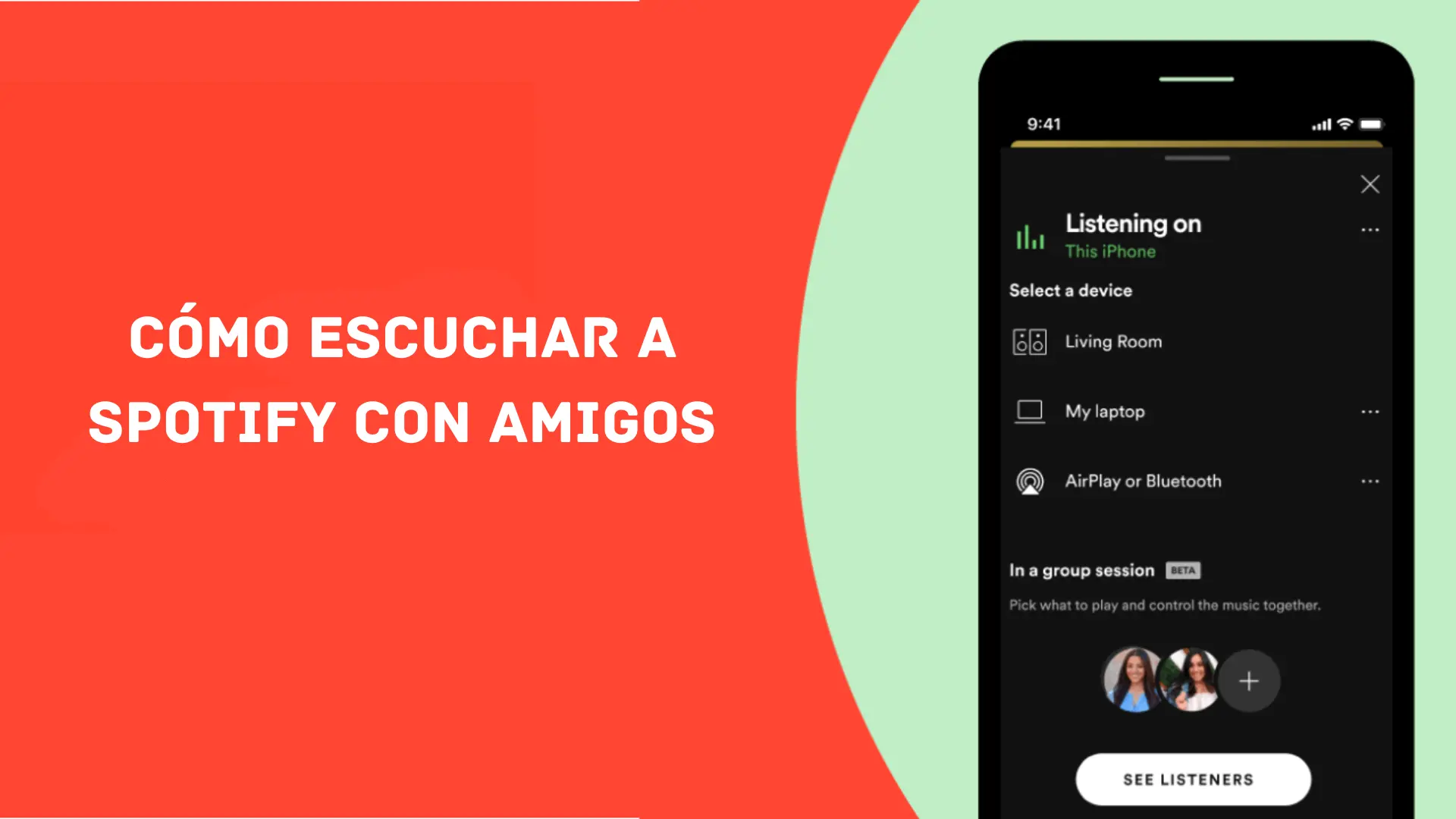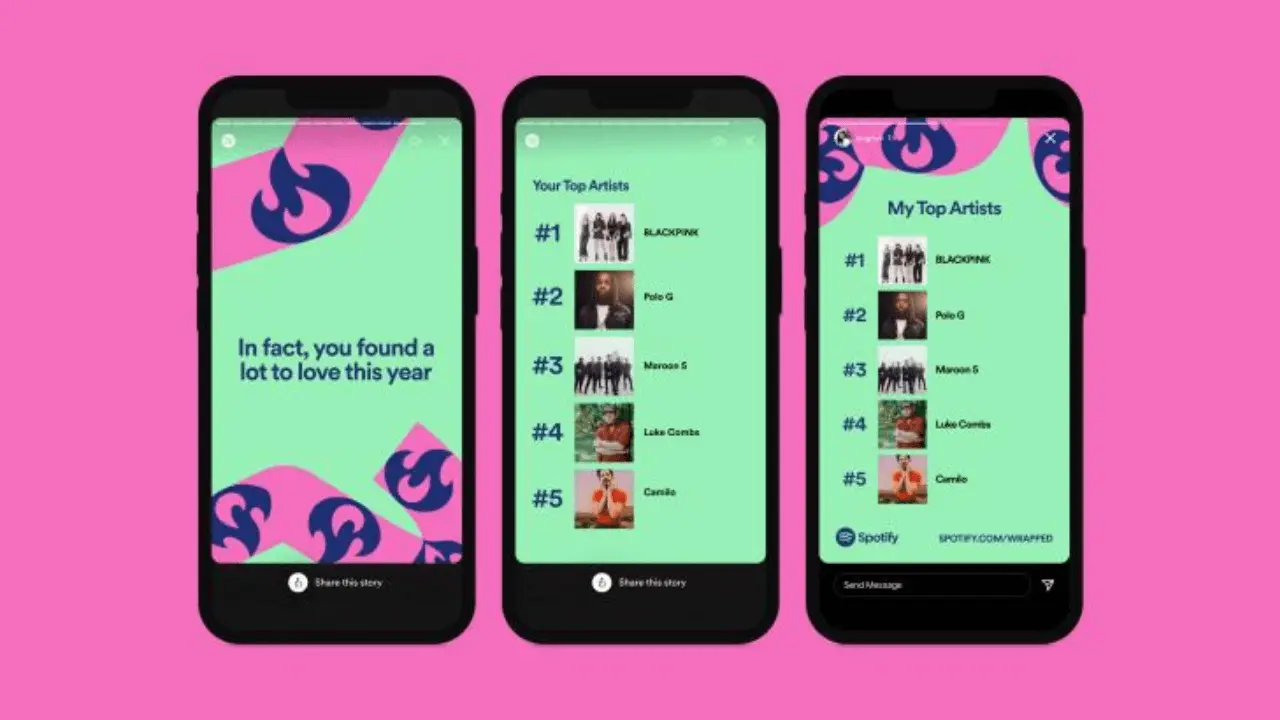¿Cómo ver a quién le ha gustado tu lista de reproducción de Spotify?

Spotify tiene muchas funciones increíbles disponibles, por lo que ha estado gobernando la tabla de plataformas de streaming de audio a lo largo de los años. Aquí puedes crear una lista de reproducción y añadir todas tus canciones favoritas; incluso puedes compartirla con tus amigos. Si haces pública la lista de reproducción, todo el mundo podrá encontrarla en Spotify y darle a me gusta. Si tú también tienes una lista de reproducción de Spotify y quieres saber cómo ver a quién le ha gustado tu lista de reproducción de Spotify, estás en el lugar adecuado. En este post, vamos a aprender todo sobre el proceso en palabras sencillas.
¡Desbloquea la mejor experiencia musical! Consigue Spotify Premium Mod APK gratis para disfrutar de canciones ilimitadas sin publicidad, listas de reproducción sin conexión y acceso VIP exclusivo.
¿Cómo ver a quién le ha gustado tu lista de reproducción de Spotify?
No puedes ver a quién le ha gustado tu lista de reproducción de Spotify de forma individual, pero puedes ver el número total de me gusta de tu lista de reproducción, y los pasos para hacerlo son fáciles y sencillos.
Spotify tiene una amplia disponibilidad en diferentes plataformas, y puedes comprobar el total de «Me gusta» de tu lista de reproducción en todas ellas. Sin embargo, los pasos pueden variar en función del dispositivo que utilices. Así que, para ayudarte, he compartido los pasos para ver los likes de una lista de reproducción en diferentes medios a continuación. Consulta la parte que necesites.
En iPhone
Si utilizas Spotify en tu iPhone y quieres ver los «Me gusta» de tus listas de reproducción, puedes hacerlo siguiendo los pasos que se indican a continuación.
- Primero, abre Spotify en tu iPhone.
- A continuación, inicia sesión en tu cuenta si aún no lo has hecho.
- Ahora, haz clic en Tu biblioteca, en la parte inferior derecha de la pantalla.
- Verás una pestaña llamada Listas de reproducción; haz clic en ella. Aquí verás todas tus listas de reproducción.
- Pulsa en cualquier lista de reproducción de la que quieras ver los «Me gusta».
- Verás el número de «Me gusta» que ha recibido la lista de reproducción debajo del título.
En Android
Para comprobar los «Me gusta» de tu lista de reproducción de Spotify en tu dispositivo Android, puedes seguir los siguientes pasos:
- Abre Spotify en tu teléfono Android e inicia sesión en tu cuenta si no lo has hecho automáticamente.
- A continuación, verás el botón Tu biblioteca en la parte inferior derecha de la pantalla.
- Selecciona la pestaña Listas de reproducción en la parte superior de la pantalla para ver tus listas de reproducción.
- Ahora, haz clic en el nombre de la lista de reproducción que quieras para ver el recuento de «Me gusta».
- Spotify menciona el recuento de «Me gusta» bajo el título de la lista de reproducción.
En PC
Si eres un usuario de escritorio y quieres ver los «Me gusta» de tu lista de reproducción de Spotify, los pasos a seguir son los siguientes:
- Abre la aplicación de Spotify en tu PC y asegúrate de haber iniciado sesión.
- Tras iniciar sesión, verás la sección Listas de reproducción en la barra lateral izquierda; haz clic en ella.
- Ahora selecciona la lista de reproducción que quieres comprobar y haz clic en ella.
- Verás el número de «Me gusta» en la parte derecha de la aplicación.
| Lee: Spotify Premium Apk Para PC: Obtenga la Versión Desbloqueada en 2024
Conclusión
Así pues, la respuesta directa a tu pregunta, Cómo ver a quién le ha gustado tu lista de reproducción de Spotify, es que no puedes comprobarlo individualmente, pero puedes comprobar fácilmente el número total de me gusta de tu lista de reproducción; ya lo comentamos aquí. Espero que este post te haya ayudado a aprender algo nuevo; si es así, compártelo con tus amigos. Lea también: Cómo añadir amigos en Spotify

![Guía: Cómo desactivar la reproducción Aleatoria de Spotify [2024] 2 Guía: Cómo desactivar la reproducción Aleatoria de Spotify [2024]](https://www.spotifypremiumsapk.com/wp-content/uploads/2023/11/Copy-of-Spotify-22.webp)